Задание: создать развертку куба и текстуру по образцу на рис. 9.
Наиболее гибкий подход к текстурированию объектов предполагает использование UV-разверток. Под UV разверткой представляет собой некий вариант расположения трехмерной модели на плоскости. Естественно это не всегда просто, но сделав несколько разрезов полигональной модели объекта, всегда можно расположить части 3D-модели на плоскости. Вот простые примеры разверток.

Рис. 1 Развертка куба
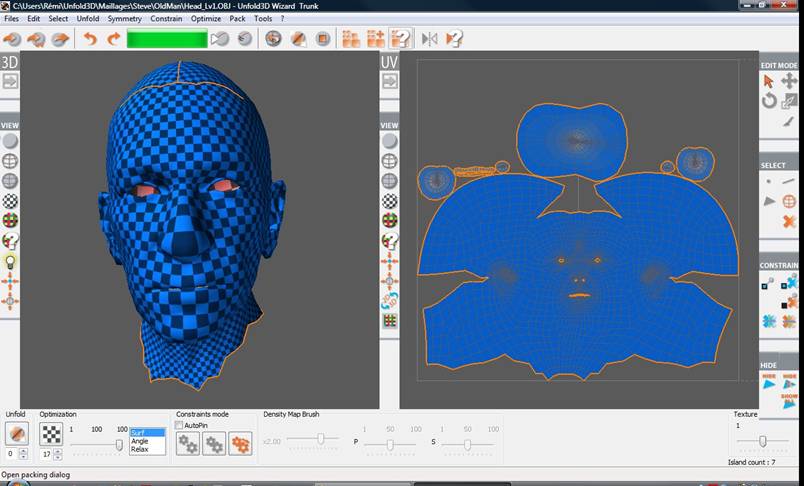
Рис.2. Развертка
Для того, чтобы начать работать с UV-разверткой сменим рабочее пространство на UV Editing.

Рис.3. Смена рабочего пространства
Blender имеет автоматический набор алгоритмов, которые можно применить для развертки поверхности. Для того, чтобы посмотреть на них в действии перейдите в окне 3D вида в режим редактирования, нажмите U и выберите различные варианты развертки, слева будут отображаться вариант отображения куба на плоскость. Однако, для сложных моделей необходимо задать на поверхности швы, по которым будут проведения разрезы для последующего разворачивания на плоскость. Рассмотрим как работать со швами на примере куба.
В правом окне переходим в режим редактирования и отмечаем те ребра, по которым необходимо провести разрезы.
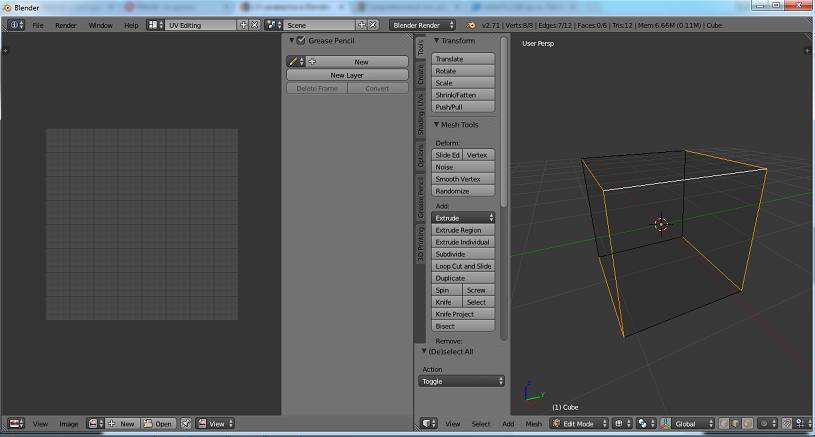
Рис. 4. Отмечаем ребра
Для того, чтобы присвоить этим ребрам статус швов нажимаем Ctrl+E и выбираем Mark Seam. Либо заходим во вкладку Mesh-Edges (Ctrl+E)-Mark Seam. Теперь ребра, по которым идут швы окрашены в красный цвет.

Рис. 5. Швы
Выделяем все вершины, нажимаем U и выбираем Unwrap. В левом окне появится соответствующая развертка куба.

Рис. 6. Развертка куба
Теперь в окошке с разверткой можно загрузить изображение, нажав кнопку Open. Развертку можно перемещать по поверхности изображения, вращать и сжимать, используя соответственно клавиши G, R и S. Можно перемещать вершины развертки.
Для того, чтобы увидеть как текстура накладывается на объект, в окне 3D вида нажимаем клавишу N, и в меню Shading выбираем Material Mode=GLSL. Ставим галочку на Textured Solid. После этого в режиме Solid будет видна текстура на объекте.
Теперь нужно эту текстуру применить. Переходим в рабочее пространство Default и в настройках текстуры объекта выбираем Image or Movie, свою картинку и тип координат UV. Теперь текстура накладывается на объект именно так, как мы видели в режиме UV Editing.
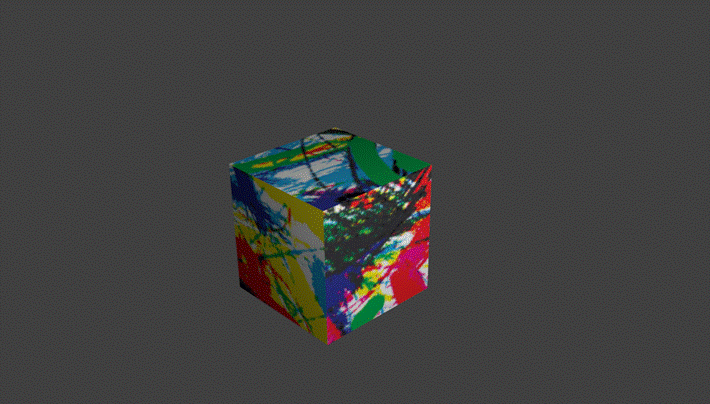
Рис. 7. Рендер куба.
Можно вернуться в режим UV Editing и поэкспериментировать с расположением развертки относительно текстуры.
Можно самостоятельно рисовать изображения, на гранях развертки. Для этого существует как минимум два способа. Первый, создаем новую текстуру, нажав клавишу New в окне UVImage Editor, далее в меню UVs выбираем Export UV Layout, сохраняем изображение и редактируем его в любом графическом редакторе. Примерно так:

Рис.8. Заготовка для текстуры.
Открываем полученное отображение.
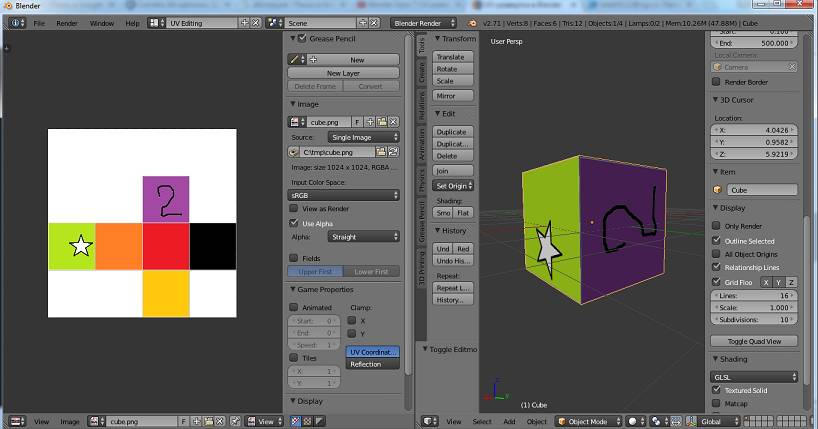
Рис. 9. Текстура на кубе.
Другой способ. Создаем новую текстуру и переключаемся в режим Paint. Этот режим позволяет непосредственно рисовать кистью на поверхности текстуры. Здесь для удобства можно синхронизировать работу в двух открытых окнах. Для этого необходимо выбрать следующий пункт внизу левого окна:

Рис. 10. Режим синхронного редактирования текстуры.
Теперь вы можете раскрашивать текстуру как на развертке, так и на самом объекте.

Рис. 11. Создание текстуры в режиме Paint.